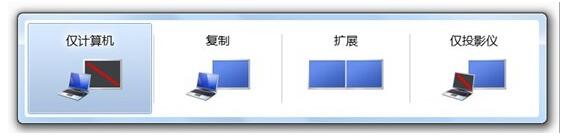Win7 32位旗舰版下视频输出选项功能的使用技巧
日常工作和娱乐中,我们经常需要将电脑外接到投影仪或外接到显示器中来使用,在之前的XP系统中使用起来可能不是很方便,而在windows7 32位旗舰版系统中,这一功能得到了很大的改进。
下面小编来简单跟大家介绍一下这项功能的使用方法。
第二步、按下键盘上的“Win+P”组合键,笔记本电脑可以使用“Fn+F”系列的快捷键来操作。
第三步、调出输出设置窗口,其中有四个选项,分别是“仅计算机”“复制”“扩展”“仅投影仪”,作用是:
仅计算机:不切换到外接显示器或投影机上,仅在计算机显示屏上显示画面。
复制:在计算机屏幕和投影机上都同时显示同样的画面,通常教学时选择这个选项。
扩展:增加计算机屏幕的显示空间,例外连接了两个显示屏,画面将在两台显示器中分别显示。
仅投影仪:只将画面显示在投影仪上,电脑显示屏黑屏,适合使用投影仪设备或外接大屏幕看电影。
第四步、调出输出设置窗口后,使用键盘左右按键选择,完成后按下回车键即可使用。